Как настроить GameShare на Nintendo Switch 2: полный список игр
GameSharing — это возможность делиться играми с друзьями, даже если у них нет копии игры. Это отличный способ сэкономить деньги и включить всех в совместное веселье. Вот как настроить GameShare на Nintendo Switch 2 и какие игры поддерживают эту функцию.
Как настроить GameShare
Игрок, владеющий игрой, должен найти опцию «GameShare» в самой игре (не на главном экране консоли). После запуска процесса другие игроки могут нажать значок «GameShare» в нижней части главного экрана, чтобы присоединиться. Далее нужно выбрать тип сессии: локальную или удаленную через «GameChat».
Для локальных сессий достаточно выбрать «A Local User», а для удаленных потребуется предварительная настройка GameChat. Игра будет доступна всем участникам на протяжении всей сессии GameChat.
Игры, поддерживающие GameShare
Не все игры совместимы с GameShare. На данный момент официальный список включает:
- Super Mario Party Jamboree - Nintendo Switch 2 Edition + Jamboree TV
- Big Brain Academy: Brain vs. Brain
- Super Mario 3D World + Bowser's Fury
- Clubhouse Games: 51 Worldwide Classics
- Captain Toad: Treasure Tracker
- Super Mario Odyssey
Nintendo планирует добавить поддержку GameShare для других игр в будущих обновлениях.
Как делиться играми с членами семейной группы
На Nintendo Switch 2 можно временно передавать игры участникам «семейной группы». Для этого:
- Перейдите на страницу семейной группы.
- Нажмите значок «Virtual Game Card» на главном экране.
- Выберите игру и опцию «Lend to Family Group Member».
Игру можно одолжить на срок до 14 дней, после чего она автоматически вернется. Владелец может забрать игру раньше срока. Ограничения: один человек может взять только одну игру, а владелец — одновременно отдать не более трех. Пока игра одолжена, владелец не может в нее играть.

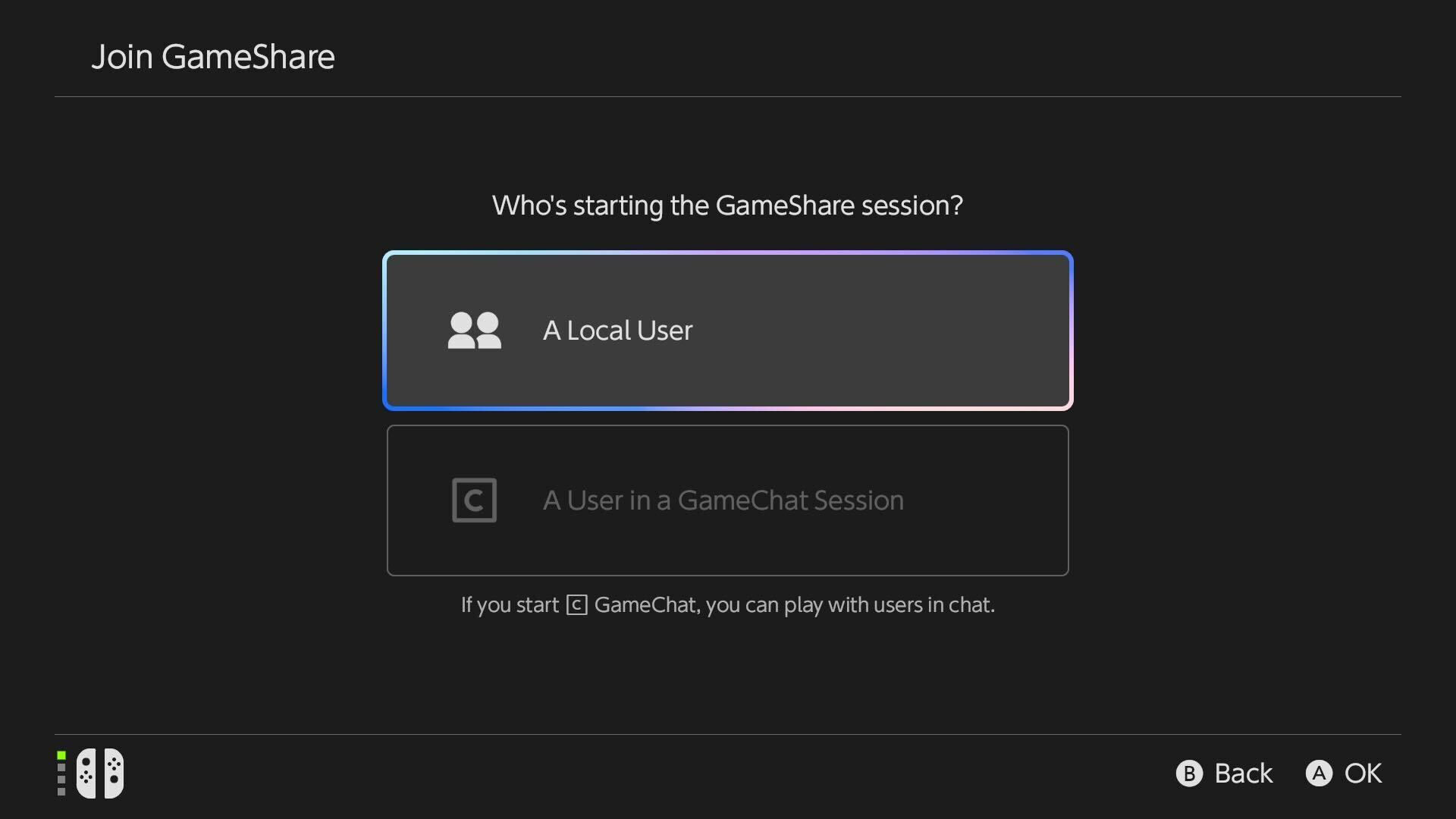
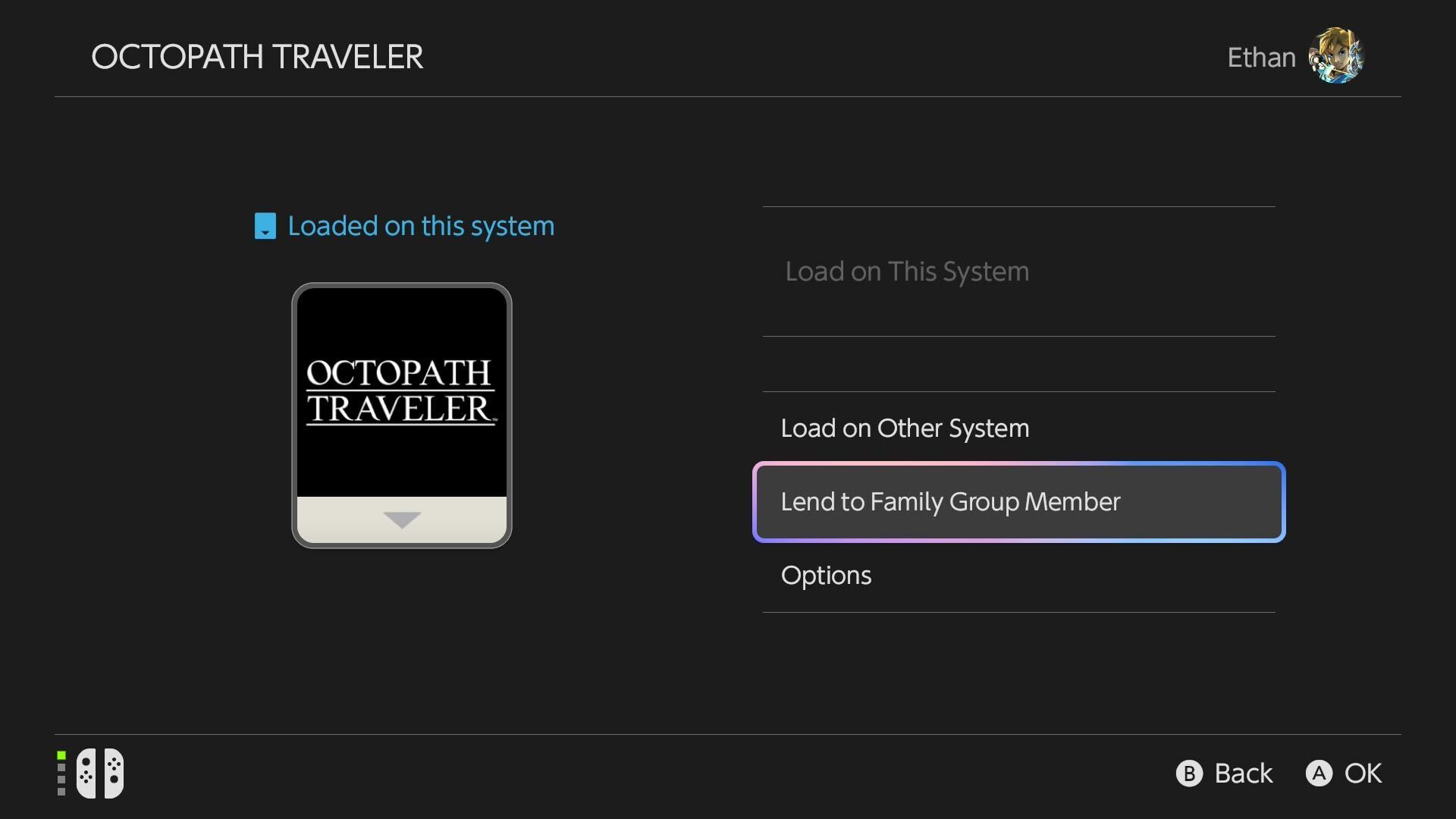













0 комментариев